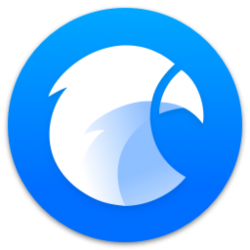时间: 2020-10-28 10:39:47 人气: 479 评论: 0
如果您是Mac用户,正在寻找一个简单有效的日程安排者,请考虑以下三个macOS本机应用程序:日历,提醒和便笺。
一旦按喜好设置了这些应用程序,便拥有了一个轻松的系统来管理您的日程安排,任务和笔记。另外,如果您学习如何使用键盘快捷键来控制它们,那就更好了。而且,您可以在下面的备忘单中找到这些macOS生产力应用程序的各种有用的键盘快捷键。
备忘单包含“日历”,“提醒”和“便笺”中的导航和搜索,视图管理,格式设置等快捷方式。
Cmd + N ———————————————新增活动
Option + Cmd + N———————————新增日历
Shift + Cmd + N————————————添加新的日历组
Option + Cmd + S———————————添加新的日历订阅
Cmd + F ———————————————突出显示搜索框以搜索事件
Cmd + 1 ———————————————切换到日视图
Cmd + 2 ———————————————切换到日视图
Cmd + 3 ———————————————切换到日视图
Cmd + 4 ———————————————切换到日视图
Cmd + →———————————————转到下一天,周,月或年
Cmd + ←———————————————转到前一天,周,月或年
Cmd + T ———————————————切换到今天的日期
Shift + ————————————————打开弹出窗口以切换到特定日期
Cmd + +———————————————增加文字大小
Cmd + - ———————————————缩小文字大小
Cmd + R———————————————刷新所有日历
Cmd + E———————————————编辑所选活动
Esc (当事件打开时)——————————关闭事件编辑器而不保存更改
Return (当事件打开时)—————————提交对事件的更改并关闭事件编辑器
Cmd + I———————————————显示选定事件的信息弹出窗口
Option + Cmd + I———————————显示选定事件的检查器弹出窗口
方向键 ——————————————— 在相关方向上选择相邻行/列中的事件(如果有)
Control + Option + ↑————————— 日/周视图:将选定的事件提前15分钟;月视图:将选定的事件提前一周
Control + Option + ↓————————— 日/周视图:15分钟后移动选定的事件月视图:一周后移动选定的事件
Control + Option + →—————————日/周/月视图:一天后移动选定的事件
Control + Option + ←—————————日/周/月视图:提前一天移动所选事件
Shift + Cmd + A——————————— 切换可用性面板
提醒事项
Cmd + N———————————————创建新的提醒
Shift + Cmd + N————————————建立新清单
Cmd + ]———————————————缩进提醒以创建子任务
Cmd + [————————————————提示提醒
Cmd + E———————————————显示所有子任务
Shift + Cmd + E————————————隐藏所有子任务
Cmd + I——————————————— 显示选定提醒的信息弹出窗口
Cmd + F———————————————突出显示搜索框以搜索提醒
Shift + Cmd + F————————————设置/清除所选提醒的标志
Control + Cmd + S———————————切换侧栏
笔记
Cmd + N———————————————建立新笔记
Shift + Cmd + N————————————建立新资料夹
Shift + Cmd + A————————————打开用于附加文件的对话框
Cmd + K———————————————建立连结
Cmd + F———————————————突出显示搜索框以搜索当前注释
Cmd + G———————————————在当前注释中突出显示下一个搜索结果
Shift + Cmd + G————————————在当前注释中突出显示以前的搜索结果
Option + Cmd + F———————————突出显示搜索框以搜索所有笔记
Shift + Cmd + T————————————套用标题格式
Shift + Cmd + H————————————套用标题格式
Shift + Cmd + J————————————套用副标题格式
Shift + Cmd + B————————————套用身体格式
Shift + Cmd + M————————————应用等宽格式
Shift + Cmd + L————————————应用清单格式
Shift + Cmd + U————————————将选定的清单项目标记为已选中/未选中
Control + Cmd + ↑———————————在列表中上移当前列表/清单列表项
Control + Cmd + ↓———————————在列表中将当前列表/清单列表项下移
Cmd + B———————————————强调所选文字
Cmd + I———————————————斜体选定的文本
Cmd + U———————————————在所选文字下划线
Cmd + + (Plus)————————————增加所选文字的大小
Cmd + - (Minus)————————————减小所选文字的大小
Cmd + Shift + [————————————左对齐所选文本
Cmd + Shift + \————————————将所选文字居中
Cmd + Shift + ]————————————右对齐所选文本
Cmd + [———————————————减少所选内容或光标所在行的缩进级别
Cmd + ]———————————————增加所选内容或光标所在行的缩进级别
Control + Return———————————将换行符(软返回)添加到列表/清单项目
Option + Tab—————————————在列表项中插入制表符
Option + Cmd + C———————————复制选择的样式
Option + Cmd + V———————————将复制的样式粘贴到选择中
Cmd + T Show————————————显示字体窗口
Shift + Cmd + C————————————显示颜色窗口
Option + Cmd + T———————————建立表格
Return ———————————————将光标移到下面的行
Shift + Tab——————————————将焦点移到左侧的下一个单元格
Shift + ←/→—————————————在相关方向当前行中一一选择单元格
Shift + ↑/↓——————————————在当前列中按相关方向一一选择单元格
Option + Return———————————在当前单元格中添加新段落
Option + Tab—————————————在当前单元格中添加制表符
Option + Cmd + ↑———————————在当前行上方添加新行
Option + Cmd + ↓———————————在当前行下方添加新行
Option + Cmd + →———————————在当前列的右边添加新列
Option + Cmd + ←———————————在当前列的左侧添加新列
Cmd + 0————————————————显示主注释窗口
Cmd + 1————————————————切换到列表视图以获取注释
Cmd + 2————————————————切换到图库视图以获取注释
Cmd + 3————————————————切换到附件浏览器
Return ————————————————打开或将焦点切换到选定的笔记以开始输入
Cmd + Return—————————————将焦点从当前便笺内容打开或切换到以前的便笺视图,即列表视图或图库视图
Option+ Cmd + S———————————切换文件夹侧栏
Shift + Cmd + .————————————放大笔记内容
Shift + Cmd + ,————————————缩小笔记内容
Shift + Cmd + 0————————————将便笺内容更改为默认大小
Cmd + A———————————————选择活动单元格的内容,或者如果活动单元格为空,则选择表
常用捷径
Cmd + Z————————————————撤消上一个动作
Shift + Cmd + Z—————————————反向撤消
Cmd + X————————————————剪切所选项目
Cmd + C————————————————复制所选项目
Cmd + V————————————————粘贴剪切/复制的项目
Delete —————————————————删除所选项目
Cmd + A————————————————选择所有项目
Cmd + P————————————————打开打印对话框
Cmd + ,———————————————— 开启应用程式偏好设定
Control + Cmd + F————————————切换全屏模式
Cmd + M————————————————最小化窗口
Option + Cmd + M————————————最小化当前应用程序的所有窗口
Cmd + W————————————————关闭当前窗口
Option + Cmd + W————————————关闭当前应用程序的所有窗口
Cmd + H————————————————隐藏当前应用
Option + Cmd + H————————————隐藏当前应用以外的所有应用
Cmd + Q————————————————退出应用
快捷方式不适用于多个事件,但是如果在Inspector处于活动状态时在事件之间进行切换,则其内容将相应地更新。
如果未启用iCloud,则快捷方式可能不可用。
如果选择了多个提醒,则会显示最后选择的提醒的信息弹出窗口。
cursor如果光标在最后一行,则快捷方式会将新行添加到表中。
active填充活动单元格后,按两次快捷键以选择表格。
Re在“提示和注释”中,关闭窗口后,快捷方式退出应用程序。
macOS上的默认生产力应用程序不仅易于使用,而且非常灵活。您可以使用它们来使脱机笔记方法联机。例如,您可以在你的Mac电脑上创建一个带有日历、提醒或笔记的项目日志。